Post.Officeの設定画面が表示されたら、「E-mailアドレス」欄のコンピュータ名(xxxx)とドメイン名の「@」以前に「postmaster」と入力し、「メールアカウント/POP3のパスワード」の欄にインストール時に設定したパスワードを入力してログインする。
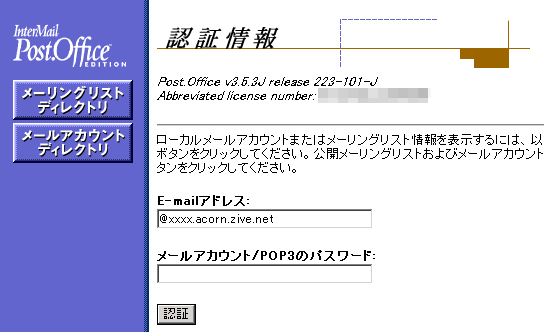
設定画面が表示されたら、最終設定としてポストマスタアカウントの設定を行う。設定は、以下の内容について行う。
これらの情報を登録後、「送信」ボタンを押すと初期設定が完了する。なお、このアカウントに、メールサーバの状態や配信エラーなどがシステムから送信されるため、クライアントに、このアカウントでメールを受信できるようにしておかなければならない。
| メール管理者の実名 | 管理者の名前(任意であるが、漢字不可) |
| メールアカウント/POP3のパスワード | 管理者アカウントのパスワード |
| E-mailアドレス | POP3ログイン名+コンピュータ名+ドメイン名 ex. postmaster@xxxx.example.zive.net |
| POP3ログイン名 | 管理者のアカウント名(任意) ex. postmaster |
作成した管理者アカウントを利用してPost.Officeにログインすると、管理者メニューが表示されるので、「新規アカウントの作成」を選択する。
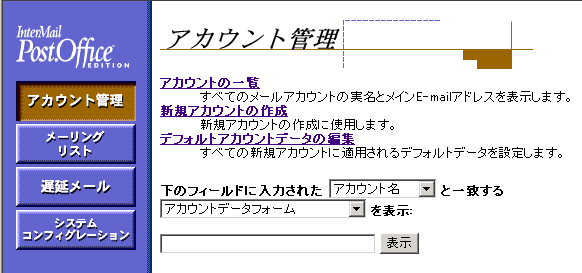
アカウントの作成は、ポストマスタアカウントを作成したときとほぼ同様であり、以下の項目を入力すればよい。
| ユーザの実名 | ユーザの名前(任意であるが、漢字不可) |
| メールアカウント/POP3のパスワード | ユーザアカウントのパスワード |
| E-mailアドレス | POP3ログイン名+ドメイン名 ex. oyaji@example.zive.net |
| 追加アドレス | POP3ログイン名+コンピュータ名+ドメイン名 ex. oyaji@xxxx.example.zive.net |
| POP3配信 | チェックマーク入れる |
| POP3ログイン名 | ユーザのアカウント名 ex. oyaji |
追加アドレスは、登録しなくてもよいが、Webブラウザで設定ページを開いたときにデフォルトでコンピュータ名が入力されているため、コンピュータ名付きのアドレスも登録しておいた方がよい。
Post.Officeは、デフォルトではリレーメールを制限しないようになっており、このままでは、スパムメール等の足掛かりを提供しているようなものである。リレーの制限をするには、管理者でログインした後、左側のメニューから「システムコンフィグレーション」→「メールリレーの制限」を選択して、各設定をする。
設定は、画面の中ほどにある「下の条件に該当する場合を除き、リレーメールを制限する」、および「指定したIPアドレスからのリレーを許可する」にチェックマークを入れ、ボックスにサーバ自身のローカルアドレス(127.0.0.1)とローカルに存在するクライアントのネットワークアドレス(192.168.1.0
など)を入力する。更に、「ローカルドメイン」のチェックマークを外し(外さないと、外部から返信先をローカルドメイン名にしたメールを受信すると中継してしまう)、「その他のドメイン」にチェックマークを入れ、ボックス内に自分のドメイン名(example.zive.netなど)を入力する。これにより、外のメールサーバ経由でアクセスし、自メールサーバをSMTPサーバとして指定し、FromもToも自分のドメインでない場合は、メールの配送がされなくなる。
(2002.03.25)おやじは、リレーメールに関して大きな設定間違えをしていたので修正した。上記の「その他のドメイン」にチェックマークを入れ、自分のドメインを入力するということは、上の選択肢である「ローカルメールドメイン」にチェックマークを入れたのと同等になり、外部から返信先をローカルドメイン名にしたメールを受信すると中継してしまうという大きなミスをしていた。チェックマークを外し、おやじ宅以外からのメール配送を停止した。本HPを参考にされた方は、至急修正願います。
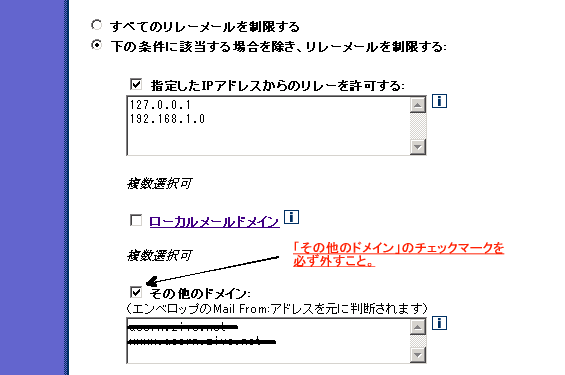
しかし、このままでは、ローカルドメイン名でもメールが出せないまでに制限がかけられてしまう。そこで、「許可される配信先」の項目で、「ローカルドメイン」にチェックマークを入れる。更に、「その他のドメイン」にチェックマークを入れ、ボックス内にローカルドメイン名を登録する。
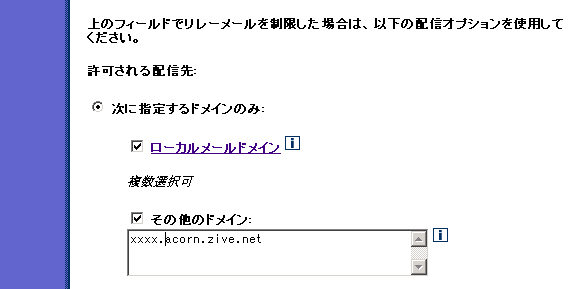
以上、すべての設定が完了し、メールが使用可能となるので、さっそくテストしてみよう。